随着科技的发展,越来越多的人选择使用U盘来制作启动系统。本文将详细介绍如何利用U盘来制作启动系统,帮助读者轻松实现这一目标。
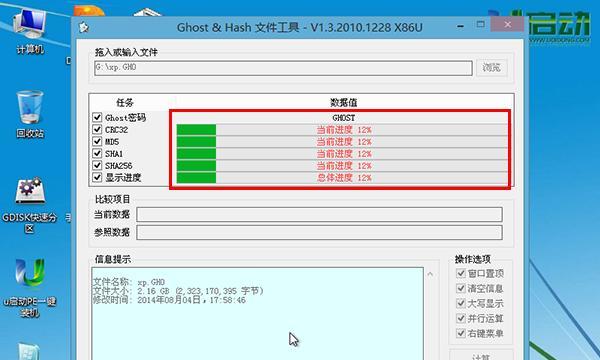
一格式化U盘
在制作U盘启动系统之前,首先需要格式化U盘。这一步骤可以确保U盘为空,并清除其中的所有数据,以免对启动系统的制作产生干扰。
二下载启动系统文件
在制作U盘启动系统之前,需要从官方网站或可信赖的源获取所需的启动系统文件。这些文件通常以ISO格式提供,所以确保下载的文件是ISO镜像文件。
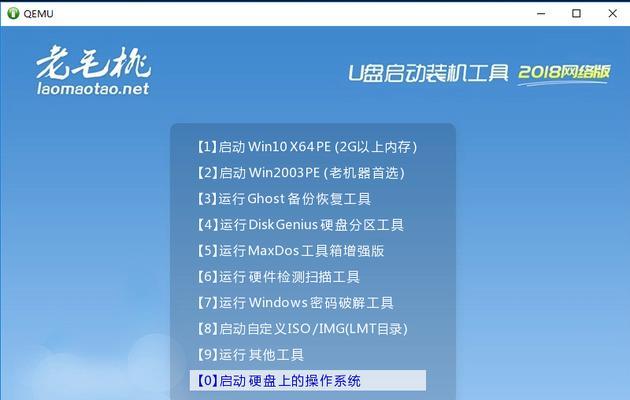
三下载并安装U盘启动工具
为了制作U盘启动系统,你需要使用一款专门的工具。在互联网上有许多可靠的U盘启动工具可供选择,例如Rufus、UltraISO等。下载并安装合适的工具。
四打开U盘启动工具
打开你刚刚安装的U盘启动工具,并将U盘插入电脑的USB接口。工具通常能够自动检测到插入的U盘,并显示其相关信息。
五选择启动系统文件
在U盘启动工具中,你将看到一个选项用于选择启动系统文件。点击该选项,并浏览到你之前下载的ISO镜像文件的位置。选择该文件,并确保它被正确加载。

六设置分区类型和文件系统
在制作U盘启动系统之前,你需要设置分区类型和文件系统。根据你的需求,选择适当的分区类型(MBR或GPT)和文件系统(FAT32或NTFS)。
七开始制作U盘启动系统
一旦你选择了启动系统文件和设置了分区类型和文件系统,点击开始按钮或相应选项来开始制作U盘启动系统。这个过程可能需要一些时间,请耐心等待。
八等待制作完成
制作U盘启动系统需要一定的时间,取决于你的计算机性能和所选择的U盘启动工具。请耐心等待,直到制作完成。
九验证制作结果
制作完成后,你可以使用电脑的BIOS设置将系统从U盘启动。进入BIOS设置后,选择U盘作为首选启动设备,并保存设置。重新启动电脑,观察系统是否能够正常启动。
十解决可能的问题
如果在制作或启动过程中遇到问题,你可以尝试重新制作U盘启动系统,确保每个步骤都正确操作。此外,还可以查阅相关的故障排除指南,寻找解决办法。
十一保持更新
随着技术的发展,启动系统的需求和制作方法可能会发生变化。为了始终保持最新的制作方法和工具,定期查阅相关的更新资料并进行更新。
十二注意备份重要数据
在制作U盘启动系统之前,务必备份重要数据。制作过程中可能会格式化U盘,导致其中的所有数据丢失。在开始制作之前,将重要数据复制到其他存储设备。
十三共享经验和交流
在制作U盘启动系统的过程中,你可能会遇到一些独特的问题或有一些特殊的经验。与其他同样有兴趣制作U盘启动系统的人交流和共享经验,可以互相帮助和解决问题。
十四多平台适用性
U盘启动系统制作方法通常适用于各种操作系统平台,例如Windows、macOS和Linux等。只需根据你使用的操作系统平台选择相应的启动系统文件和工具。
十五制作U盘启动系统的其他用途
除了用于安装操作系统,制作U盘启动系统还有其他用途。例如,可以用它来修复系统故障、清除病毒、恢复数据等。掌握制作U盘启动系统的方法将对你日常的电脑使用非常有帮助。
通过本文的详细步骤,你现在应该了解如何利用U盘来制作启动系统。只需按照上述步骤操作,即可轻松完成制作。同时,记得保持更新和备份重要数据,以确保在制作和使用过程中不会遇到任何问题。祝你成功!
标签: #盘启动系统制作教程

